この記事では、mixhostでWordPressをアンインストールする方法を紹介します。
mixhostでは、WordPressのアンインストールはcPanelから行えるよ。cPanelへのログイン方法がわからない場合、次のページを参考にしてね
参考:cPanelのログイン方法|mixhostヘルプセンター
cPanelへログインできたら、下へスクロールしてください。
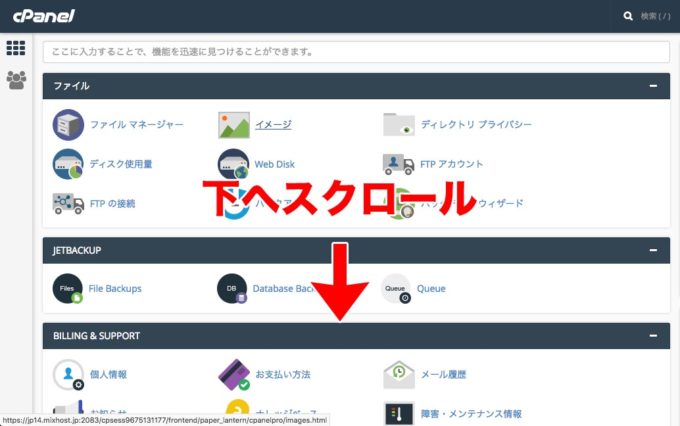
すると、SOFTACULOUS INSTALLERという欄にWordPressのアイコンが見つかります。そのアイコンをクリックします。

WordPressのインストール画面が表示されますので、下へスクロールしてください。
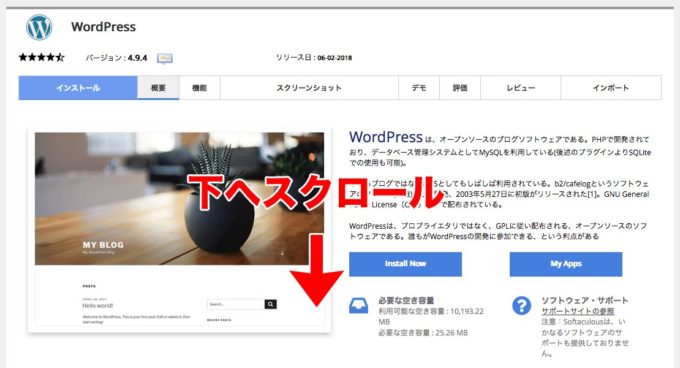
WordPressがインストール済みであれば、「現状のインスタレーション」欄が見つかります。オプションにある「×(削除)」をクリックします。
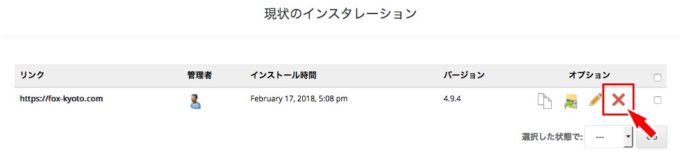
「削除 WordPress」画面へ切り替わります。チェック欄は3つともチェックをつけたままにします。
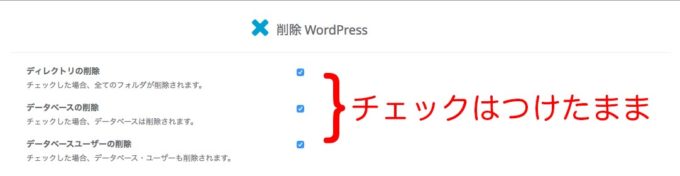
チェック欄の下には、WordPressのインストール情報が記載された欄があります。アンインストールしたいWordPressであることを確認し、「インスタレーションの削除」ボタンをクリックします。
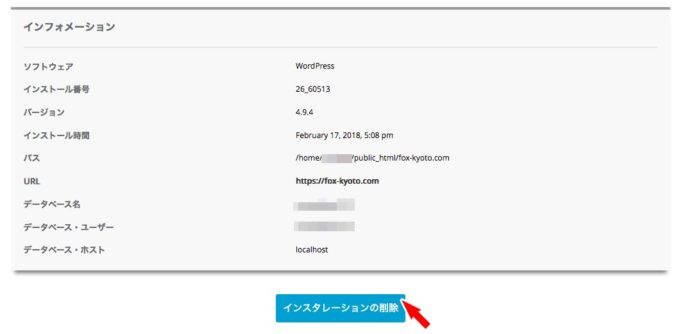
すると、確認のポップアップが表示されます。WordPressをアンインストールして問題がなければ「OK」ボタンをクリックします。

WordPressのアンインストールが始まります。

正常にアンインストールされれば、次のような画面が表示されます。
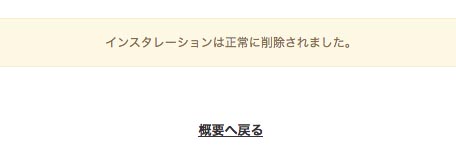
以上で、mixhostでのWordPressのアンインストールは完了です。


